
Windows 11 судов с Упрощенный правой кнопкой мыши контекстное меню Для проводника файла (и рабочего стола) отличается от контекстного меню Windows 10. Если вы хотите использовать классическую щелчок правой кнопкой мыши Windows 10, вы можете сделать это, изменяя ваш реестр несколькими кликами. Вот как.
Отредактируйте реестр самостоятельно
Чтобы получить полный наследие контекстное меню правой кнопкой мыши в Windows 11, у вас есть два варианта: вы можете редактировать реестр Windows Registry или загрузить наш удар в один щелчок в раздел ниже Отказ
Предупреждение: Редактор реестра является мощным инструментом. Независимо от него может сделать вашу систему нестабильной или даже неработаемой. Тем не менее, это простой взлом, и если вы следуете инструкциям полностью, у вас не должно быть никаких проблем. Если вы не использовали редактор реестра до того, рассмотрим чтение о как это использовать прежде чем начать. Мы также рекомендуем резервное копирование реестра (а также твой компьютер ) перед внесением каких-либо изменений.
Если это звучит как слишком много хлопот, просто пропустите Раздел «Registry Clack Clack Clack» ниже. В противном случае давайте начнем.
Во-первых, нажмите кнопку «Пуск» и введите «REGEDIT», затем щелкните значок «Редактор реестра», когда он появится.

В окне реестра реестра перейдите к этой клавише - или вы можете вставить его в адресной панели реестра реестра, чтобы быстро пойти туда:
Компьютер \ hkey_current_user \ Программное обеспечение \ Classes \ clsid \
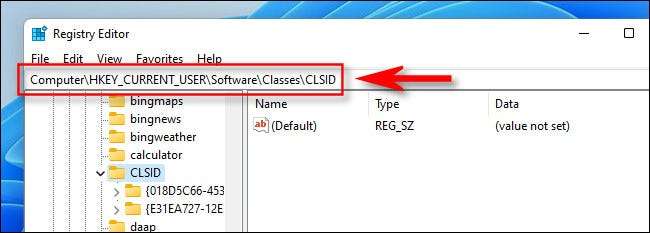
Щелкните правой кнопкой мыши пустую область в правой части окна и выберите New & GT; Ключ, затем вставить
{86CA1AA0-34AA-4E8B-A509-50C905BAE2A2}
как ключевое имя.

Далее, щелкните правой кнопкой мыши
{86CA1AA0-34AA-4E8B-A509-50C905BAE2A2}
в боковой панели редактора реестра и выберите New & GT; Ключ. Затем назовите новый ключ
Inprocserver32.
Отказ
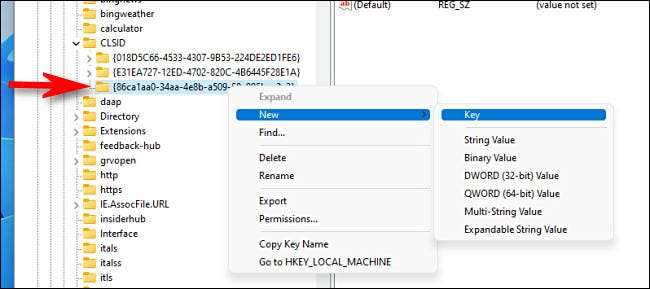
Далее дважды щелкните ключ «(по умолчанию)» под inprocserver32, чтобы открыть его, затем закрыть его, не внесенная никаких изменений, нажав «ОК». Это сделает запись Value для этого пустой вместо «(значение, не установленное)».
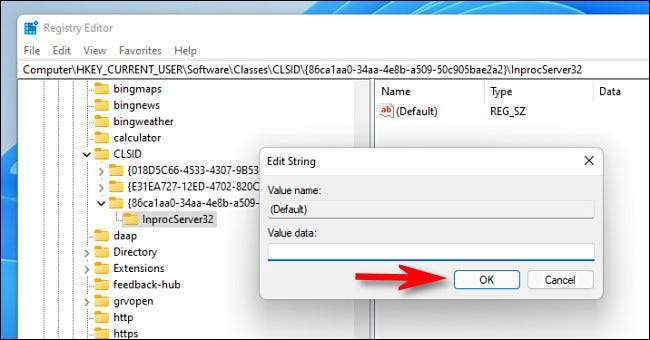
После этого закрыть редактор реестра и Перезагрузите свой Windows 11 PC Отказ
Когда вы перезагрузитесь и войти в систему снова, щелкните правой кнопкой мыши элемент в файловом проводнике или на рабочем столе. Вы увидите классический контекстное меню правой кнопкой мыши. Здравствуйте, знакомый друг!
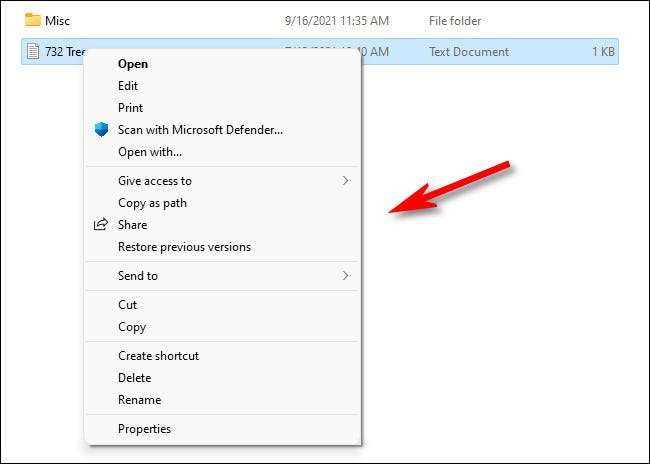
Если вы измените свой разум и хотите восстановить настройку по умолчанию контекстное меню, следуйте инструкциям В разделе ниже Отказ
СВЯЗАННЫЕ С: Как перезапустить PC Windows 11
Загрузите наш отклик в один клик
Если вы хотите использовать классический контекстное меню в стиле Windows 10, без необходимости редактировать свой реестр вручную, вы можете загрузить файл модификации реестра, который мы подготовили.
Загрузить Windows 11 Classic Contect Menu Hack
После загрузки файла расстегивайте его в любое место, и у вас будет два файла: «WIN11_CLASSIC_CONTEXT_MENU.RESE_WIN11_CLASSIC_CONTEXT_MENU.11_CLASSIC_CONTEXT_MENU.REG,« который удаляет взлом (если вы меняете свой разум) Отказ
В целом, вы не должны доверять файлам реестра, которые вы найдете в Интернете, не проверяя их первыми. Вы можете убедиться, что он не злонамеренный, открыв файл с помощью Notepad (щелкните правой кнопкой мыши, выберите «Показать больше параметров», затем выберите «Редактировать») и глядя на его содержимое. Это будет выглядеть так:

Как видите, это довольно просто. Файл «win11_classic_context_menu.reg» содержит две клавиши, которые будет добавлен в ваш реестр Когда вы откроете его.
Как только вы будете готовы, дважды щелкните файл REG, и вы увидите предупреждение, которое заявило, что добавление информации в реестр может потенциально повредить вашу систему. Нажмите «Да», чтобы продолжить.

После этого вы увидите еще один всплывающую поверхность, уведомляю вас о том, что информация была добавлена в реестр. Нажмите «ОК». Далее перезагрузите компьютер, чтобы сделать изменение вступиться в силу. Когда вы войдете в систему и щелкните правой кнопкой мыши файл, вы увидите классическое контекстное меню.
СВЯЗАННЫЕ С: Что такое файл REG (и как открыть один)?
Восстановите контекстное меню Windows 11 по умолчанию
Если вы измените свой разум и хотите использовать контекстное меню по умолчанию, которое Microsoft предназначена с Windows 11, вы можете либо запустить «undo_win11_classic_context_menu.reg» (найденный в
zip-файл
Мы предоставили) или снова запустите Regedit и удалить
HKEY_CURRENT_USER \ Software \ Classes \ CLSID \ {86CA1A0-34AA-4E8B-A509-50C905BAE2A2} \ inprocserver32
Отказ Затем перезапустите компьютер. Когда вы войдете в систему, контекстное меню по умолчанию вернется.
Этот откровный реестр работал по первоначальному выпуску Windows 11 в октябре 2021 года. В будущем возможно, что Microsoft отключит этот взлом реестра с обновлением Отказ Поскольку прикладные разработчики Можно добавить опции К контекстному меню «Новый контекст Windows 11» этот взлом может стать менее необходимым со временем, поскольку приложения обновляются для поддержки Windows 11. До тех пор, пока не наслаждайтесь классическим контекстным меню!
СВЯЗАННЫЕ С: Как обновлять Windows 11







